كيفية تعطيل مركز العمل في نظام التشغيل Windows 10
يبدو مركز الإشعارات والعمل الجديد في نظام التشغيل Windows 10(Windows 10) رائعًا. ينقسم مركز العمل(Action Center) إلى قسمين رئيسيين - الإخطارات والإجراءات السريعة(Quick Actions) ويتيح لك إلقاء نظرة على جميع الإشعارات من جميع التطبيقات المختلفة ، وحتى النظام. ولكن إذا كنت ترغب في ذلك ، يمكنك تعطيل Action Center(disable Action Center) في نظام التشغيل Windows 10(Windows 10) . دعونا نرى كيفية القيام بذلك عن طريق التغيير والتبديل في سجل Windows(Windows Registry) أو محرر نهج المجموعة(Group Policy Editor) . ولكن قبل ذلك ، سنرى كيفية إخفاء الرمز الخاص به فقط عبر الإعدادات(Settings) .
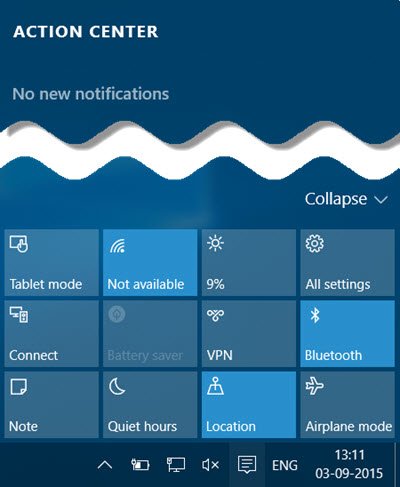
إخفاء رمز مركز العمل في شريط المهام
إذا كنت ترغب في إخفاء رمز مركز(Action Center) الصيانة الذي يظهر في أقصى الجانب الأيمن من شريط المهام(Taskbar) ، فافتح الإعدادات(Settings) > التخصيص> شريط المهام.
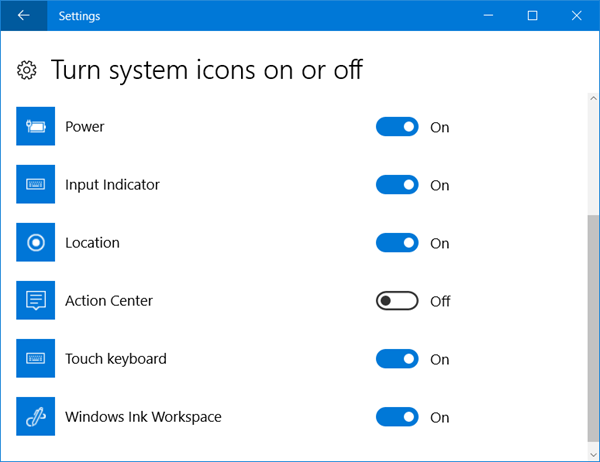
هنا ، انقر فوق ارتباط تشغيل رموز النظام أو إيقاف تشغيله(Turn system icons on or off) ، ثم قم بتبديل المفتاح مقابل مركز العمل(Action Center) إلى وضع إيقاف(Off) التشغيل .
سيؤدي هذا إلى إخفاء رمز مركز العمل(Action Center) على الفور.
إذا كنت ترغب في فتح Action Center ، فسيتعين عليك استخدام اختصار لوحة المفاتيح Win+A
تعطيل مركز العمل في نظام التشغيل Windows 10
باستخدام محرر التسجيل
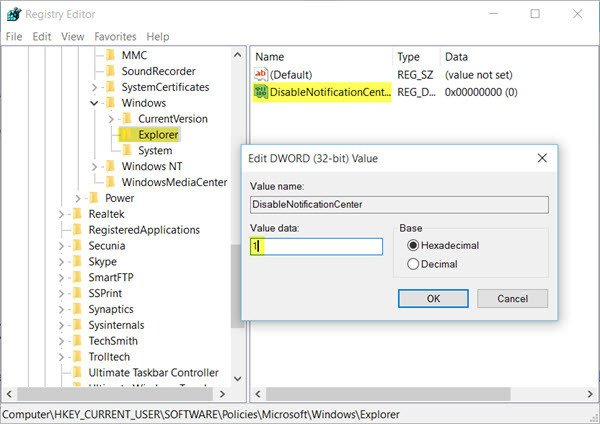
أولاً ، قم بإنشاء نقطة استعادة للنظام ، ثم انقر بزر الماوس الأيمن على زر ابدأ(Start) لفتح قائمة WinX(WinX Menu) .
حدد تشغيل(Run) ، وفي المساحة المتوفرة ، اكتب regedit واضغط على Enter لفتح محرر التسجيل(Registry Editor) .
بعد القيام بذلك ، انتقل إلى مفتاح التسجيل التالي:
HKEY_CURRENT_USER\Software\Policies\Microsoft\Windows\Explorer
الآن ، انقر بزر الماوس الأيمن فوق المساحة الفارغة في الجزء الأيمن وحدد New > DWORD (32 بت).
سمها DisableNotificationCenter .
الآن ، انقر نقرًا مزدوجًا فوقه واعطه قيمة 1 .
انقر فوق(Click) موافق واخرج من محرر التسجيل(Registry Editor) .
باستخدام محرر نهج المجموعة
إذا كان إصدار Windows 10 الخاص بك مزودًا بمحرر نهج المجموعة(Group Policy Editor) ، فقم بتشغيل gpedit.msc وانتقل إلى الإعداد التالي:
User Configuration > Administrative Templates > Start Menu and Taskbar
الآن في الجزء الأيسر ، انقر نقرًا مزدوجًا فوق إزالة الإخطارات ومركز الإجراءات(Remove notifications and Action Center) وحدد الخيار ممكّن(Enabled) . انقر فوق تطبيق وخروج.
باتباع هذه الإرشادات ، ستكون قد قمت بتعطيل مركز الإعلام والعمل في نظام التشغيل Windows 10.(By following these instructions, you will have disabled the Notification and Action Center in Windows 10.)
أعد تشغيل الكمبيوتر لرؤية التغيير.

ستجد أن مركز العمل(Action Center) مفقود من شريط المهام!
لتمكين Action Center مرة أخرى ، ما عليك سوى حذف DisableNotificationCenter أو تغيير قيمته إلى 0 وإعادة تشغيل جهاز الكمبيوتر الذي يعمل بنظام Windows 10(Windows 10) .
Related posts
كيفية تعطيل إعلامات Firefox في Windows 10 Action Center
كيفية الحفاظ على Action Center دائما مفتوحة في Windows 10
كيفية إخفاء عدد الإخطارات الجديدة في Action Center في Windows 10
كيفية إضافة، Remove، Arrange Quick Action Buttons في Windows 10
كيفية إدارة إعدادات Notification في Windows 10
خطأ Event ID 158 - قرص متطابق GUIDs assignment في Windows 10
Hide or Show Windows Ink Workspace Button على Taskbar في Windows 10
كيفية تكوين الملفات باستخدام Sync Center في Windows 11/10
Ashampoo WinOptimizer هو برنامج مجاني لتحسين Windows 10
كيفية استخدام Network Sniffer Tool PktMon.exe في Windows 10
كيفية إخفاء الإخطارات Windows Spotlight في Action Center
Reset Quick Actions في Action Center في Windows 10
تمكين أو تعطيل مركز العمل في نظام التشغيل Windows 10
Make Firefox display Media Controls على Windows 10 Lock Screen
Action Center لا يعمل في Windows 10 [ستجد حلا]
تخصيص شريط المهام ومنطقة الإعلام ومركز الإجراءات في Windows 10
Picsart تقدم Custom Stickers & Exclusive 3D Editing على Windows 10
كيفية فتح ملفات .aspx على الكمبيوتر Windows 10
ماذا تفعل إذا لم يفتح Windows 10 Action Center
كيفية فتح مركز العمل في نظام التشغيل Windows 10
